Comment réparer le bégaiement du jeu dans Windows 10

- 1513
- 157
- Noa Faure
Windows est la plus grande plate-forme de jeu PC à l'échelle mondiale, avec Windows 10 étant la dernière version avec le support de jeu le plus de pointe. Même la série Xbox X et son prédécesseur Xbox One s'exécutent sur une version particulière de Windows. Il peut donc être décevant de charger un jeu sur votre PC de jeu Windows 10 brillant, seulement pour trouver votre jeu bégaiement, ruinant toute l'expérience.
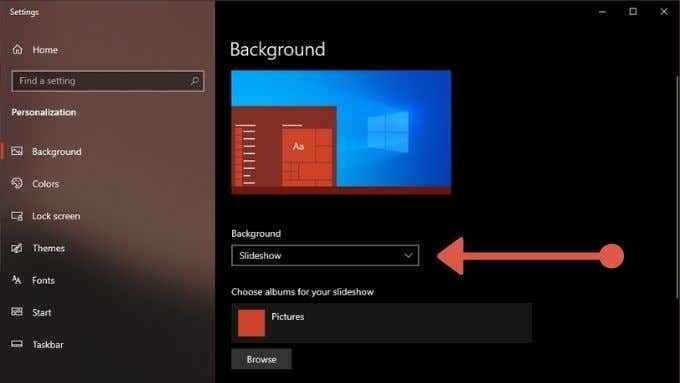
Changer la Défense de fond en arrière-plan à autre chose que Diaporama et ferme la fenêtre lorsque vous avez terminé.
Mise à jour des dernières Windows (ou retourner)
Lorsque Windows 10 a été lancé pour la première fois, les performances du jeu vidéo et les problèmes tels que le bégaiement étaient relativement courants. À chaque mise à jour, Microsoft a abordé la plupart des plaintes. Pour la plupart, les performances du jeu vidéo sur les ordinateurs de Windows 10 aujourd'hui sont impeccables. Lorsque vous rencontrez un problème tel que le bégaiement sur Windows 10, il vaut la peine de vérifier s'il existe une nouvelle mise à jour disponible pour votre version de Windows 10. Si vous avez de la chance, le problème a déjà été résolu.
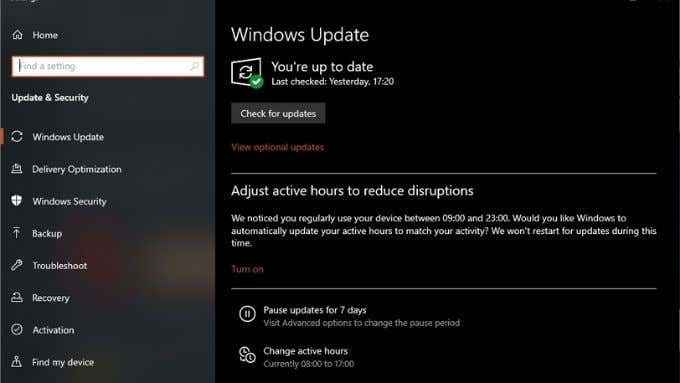
Parfois, c'est la dernière mise à jour Windows qui introduit le bégaiement. Ce n'est pas courant, mais il est arrivé que les nouvelles mises à jour de Windows introduisent des problèmes de performances de jeu. Vous pouvez désinstaller les mises à jour Windows pour voir si cela corrige les choses, puis attendre que Microsoft ait résolu le problème dans un correctif de suivi.
Bien sûr, vous ne devez pas simplement supposer que la dernière mise à jour est de blâmer simplement parce qu'elle a coïncidé avec votre problème, faites un peu de recherche sur Google pour voir si quelqu'un d'autre a un problème similaire avant de commencer à supprimer les mises à jour à gauche et à droite.
Basculer le mode de jeu sur (ou désactiver)
Windows 10 a un «mode de jeu» introduit peu de temps après que le système d'exploitation soit expédié pour la première fois aux clients. Ce mode gère les ressources de l'ordinateur de telle manière que les jeux vidéo obtiennent la plus haute priorité.
Dans la dernière version de Windows 10, le mode de jeu semble être activé par défaut. Cependant, si vous ressentez des berceuses dans vos jeux, vous voudrez vérifier si c'est allumé. Tout ce que vous avez à faire est de rechercher le «mode de jeu» dans Paramètres ou directement à partir du Le menu Démarrer. Ensuite, basculez simplement l'interrupteur en position «ON».
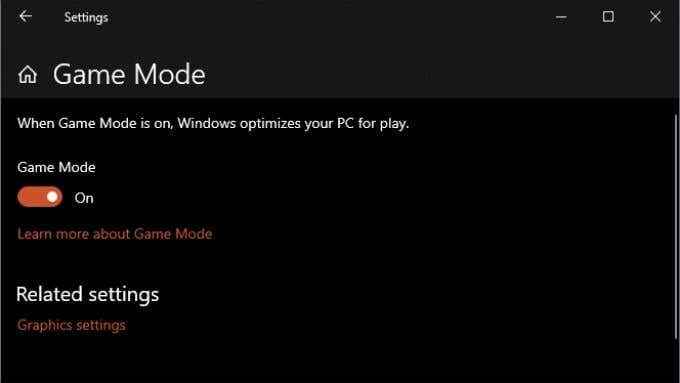
Dans une tournure quelque peu ironique, vous voudrez peut-être essayer de désactiver le mode de jeu si vous vivez des berceuses avec l'activation. Nous avons vu certains utilisateurs signaler que leurs problèmes de bégaiement ont disparu simplement en désactivant cette option.
Installez des jeux sur un lecteur séparé
Une cause potentielle de bégaiement dans un jeu vidéo est l'accès à la conduite sur le lecteur qui contient des fenêtres. Le bégaiement n'est pas un problème avec les lecteurs modernes à semi-conducteurs (SSD), mais si votre lecteur de système principal est toujours un modèle mécanique, le jeu et les fenêtres pourraient se battre pour les virages pour accéder aux données.
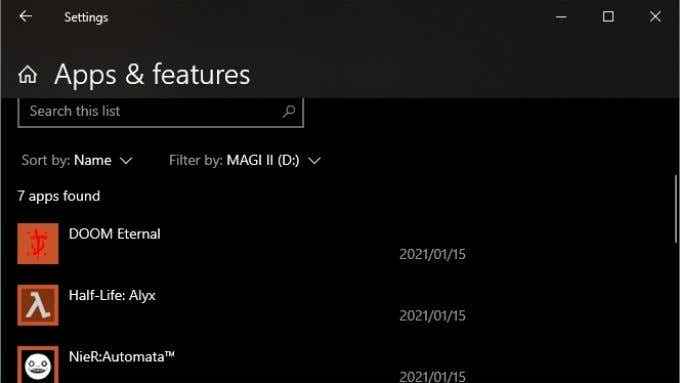
La solution optimale consiste à remplacer votre lecteur principal par un SSD, mais si vous ne pouvez pas le faire, installer vos jeux vidéo sur un autre disque de votre disque Windows est un excellent moyen de libérer la bande passante.
Activer VSYNC
Bien que cela ne soit pas strictement lié à Windows, il affecte tous les PC Windows Gaming, qui presque tous les PC de jeu! En activant VSYNC (dans les menus de jeu ou vos paramètres de GPU), vous vous assurerai que chaque trame qu'un jeu produit est synchronisée avec le taux de rafraîchissement de votre moniteur. Cela résout un type commun de bégaiement sur Windows 10 causé par un décalage de synchronisation entre le jeu et votre moniteur.

VSYNC est un sujet assez essentiel dans le jeu, et nous vous suggérons de lire ce qu'est VSYNC et que vous l'utilisez? Pour obtenir une solide compréhension de ce qu'elle fait et pourquoi c'est essentiel.
Utilisez une limite de fréquence d'images
Si votre processeur et votre GPU essaient de rendre autant de cadres de jeux vidéo que possible, vous augmentez les chances que des hoquets mineurs puissent se manifester en tant que baflures.
Vous pouvez réduire ce problème en fixant une limite au nombre de cadres que le jeu devrait rendre. Les jeux modernes ont généralement un curseur de limite de trame dans leurs menus, mais vous trouverez également des limites de trame par jeu ou à l'échelle du système au sein de l'utilitaire logiciel de votre carte graphique.
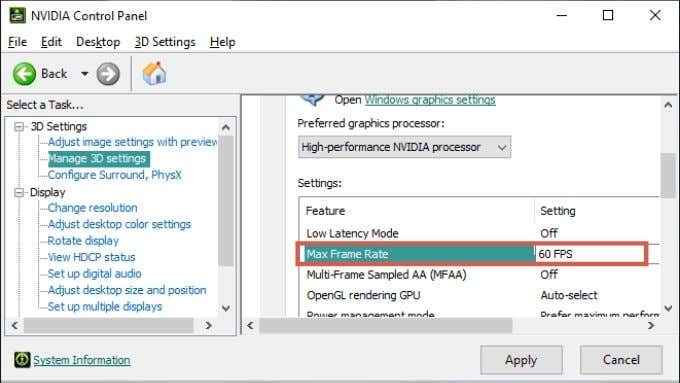 Un exemple de limiteur de fréquence d'images dans le panneau de commande NVIDIA.
Un exemple de limiteur de fréquence d'images dans le panneau de commande NVIDIA. Soit dit en passant, l'activation de VSYNC agit également comme un limiteur de trame. Par exemple, si vous avez VSYNC et le moniteur fonctionne à 60 Hz, le jeu ne rendra pas plus de 60 images par seconde. Pour la plupart des joueurs, rendre plus de cadres que votre écran ne peut afficher n'a pas de but réel. Cependant, certains joueurs compétitifs bénéficient d'une latence réduite lors du jeu, même si leur moniteur ne peut pas montrer chaque cadre.
Votre ordinateur est-il trop chaud?
Des composants tels que le processeur et le GPU exciteront leurs performances s'ils deviennent trop chauds. Cela peut entraîner des problèmes de performance qui peuvent se manifester comme des batteuses. Si votre jeu bosselé arrive toujours après avoir connu un gameplay en douceur pendant un certain temps, vous voudrez peut-être vérifier cela:

- Tous les fans tournent.
- L'ordinateur a assez de place autour de lui pour le flux d'air.
- Tous les dissipateurs thermiques sont correctement assis.
Comme mentionné ci-dessus, vous pouvez également réduire la charge sur votre CPU et votre GPU en utilisant des limites VSYNC ou Frame.
Est-ce un problème Windows?
Divers problèmes peuvent provoquer un bégaiement dans les jeux, et tous ne sont pas la faute de Windows. Si un seul jeu en particulier bouscule, il est plus probable un problème spécifique à ce titre. Si tous vos jeux bégayent, cela peut être un problème avec vos pilotes matériels (E.g., vos pilotes GPU) ou d'autres logiciels fonctionnant en arrière-plan.
Le bégaiement dans des jeux individuels a souvent plus à voir avec les paramètres en jeu trop élevés, un jeu de buggy ou un disque dur lent que les problèmes avec Windows lui-même.
Un PC est un système complexe de logiciels et de matériel, tous fabriqués par différentes entreprises. Plus souvent qu'autrement, ce n'est pas tant qu'une seule partie est cassée, mais que plusieurs composants logiciels et matériels ne coopèrent tout simplement pas correctement. Cela peut rendre difficile l'isolat d'un problème, mais adopter une approche de diagnostic par étapes est la meilleure chance que vous ayez de résoudre le bégaiement et des problèmes similaires.
- « Comment installer une distribution Linux sur votre Chromebook
- Les 5 meilleures alternatives Winzip en 2022 »

